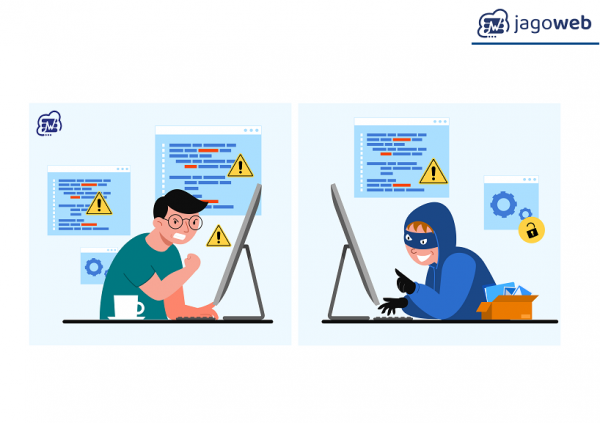Cara Membuat Aplikasi Menggunakan Visual Studio Code dengan Mudah
Cara Membuat Aplikasi Menggunakan Visual Studio Code
jagoweb.com - Visual Studio Code atau biasa disingkat VS Code adalah salah satu text editor yang sangat populer di kalangan programmer. Editor ini ringan, cepat, dan bisa digunakan di berbagai sistem operasi seperti Windows, Linux, maupun macOS.
Banyak orang, baik pemula maupun profesional, memilih VS Code karena fiturnya lengkap dan dapat disesuaikan. Anda bisa menginstal berbagai ekstensi sesuai kebutuhan dan itu membuat pengalaman ngoding makin nyaman.
Dibandingkan dengan IDE lain yang lebih berat, VS Code memberikan kecepatan tanpa harus mengorbankan fitur penting. Jika Anda baru mulai belajar coding atau ingin membuat aplikasi sederhana, maka VS Code adalah pilihan yang sangat cocok. Artikel ini akan membimbing Anda langkah demi langkah dalam membuat aplikasi menggunakan VS Code.
Kita akan mulai dari tahap instalasi, pengaturan awal, pembuatan proyek, sampai menjalankan aplikasi. Tenang saja, semua akan dijelaskan dengan gaya bahasa yang ringan dan mudah dipahami. Jadi, Anda tidak perlu takut walaupun masih pemula. Yuk, kita mulai perjalanan membuat aplikasi pertama Anda dengan Visual Studio Code!
Kamu Pasti Butuhkan:
- 1. Kenalan Dulu Sama Visual Studio Code
- 2. Instalasi dan Setup Awal
- 3. Membuat Proyek Baru
- 4. Menulis Kode Pertama
- 5. Testing dan Debugging
- 6. Menggunakan Git dan GitHub
- 7. Men-deploy Aplikasi
- 8. Tips dan Trik Biar Ngoding Lebih Asik
- 9. Penutup
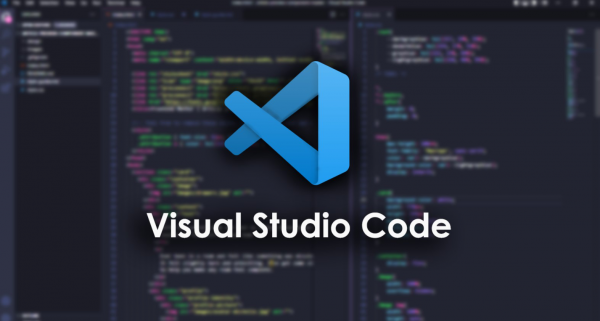
Kenalan Dulu Sama Visual Studio Code
Sebelum nyemplung lebih dalam, penting banget buat kenalan dulu sama VS Code. Visual Studio Code adalah editor kode sumber yang dibuat oleh Microsoft dan pertama kali dirilis tahun 2015.
Sejak itu, popularitasnya melejit dan sekarang jadi favorit banyak developer di seluruh dunia. Yang bikin VS Code menarik adalah sifatnya open-source dan bisa diunduh gratis.
Nggak cuma itu, VS Code juga mendukung banyak bahasa pemrograman. Jadi, kamu bisa pakai buat bikin aplikasi web, desktop, mobile, dan bahkan game. Fitur seperti IntelliSense, Git integration, dan debugging tools juga bikin pengalaman ngoding makin seru dan efisien.
Penawaran Menarik dan Terbatas:
Instalasi dan Setup Awal
Langkah pertama tentu saja adalah mengunduh dan menginstal VS Code. Kunjungi situs resminya di [https://code.visualstudio.com](https://code.visualstudio.com) dan pilih installer sesuai sistem operasi kamu. Setelah selesai download, tinggal klik dua kali dan ikuti petunjuk instalasinya.
Prosesnya cepat dan nggak ribet kok. Setelah terinstal, buka VS Code dan kamu akan melihat tampilan bersih dengan sidebar di sebelah kiri. Di sinilah semua fitur utama bisa kamu akses.
Sebelum mulai ngoding, ada baiknya kamu install beberapa ekstensi penting seperti Prettier, Live Server, dan bahasa pemrograman yang ingin kamu pakai. Caranya gampang, tinggal klik ikon Extensions di sidebar dan cari ekstensi yang dibutuhkan. Setelah itu, VS Code siap digunakan buat mulai bikin aplikasi!
Membuat Proyek Baru
Setelah setup selesai, waktunya membuat proyek baru. Misalnya kamu mau bikin aplikasi web sederhana, kamu bisa mulai dengan buat folder khusus di komputer. Buka VS Code, lalu pilih menu "File > Open Folder" dan arahkan ke folder tadi.
Setelah itu, kamu bisa mulai menambahkan file seperti index.html, style.css, dan script.js. VS Code akan otomatis mengenali file-file tersebut dan memberikan fitur pelengkap kode yang membantu kamu saat mengetik.
Kamu juga bisa membuat struktur folder yang lebih kompleks kalau proyek kamu semakin besar. Gunakan terminal bawaan VS Code untuk menjalankan perintah-perintah seperti `npm init` kalau kamu pakai Node.js. Intinya, semua bisa dilakukan langsung dari satu tempat tanpa perlu buka banyak aplikasi.
Menulis Kode Pertama
Sekarang kita masuk ke bagian seru: menulis kode! Mulailah dengan file HTML sederhana. Kamu bisa ketik `!` lalu tekan tombol Tab untuk menghasilkan template HTML secara otomatis.
Tambahkan elemen seperti header, paragraf, dan tombol agar tampilan lebih menarik. Lanjutkan dengan file CSS untuk mempercantik tampilan, lalu tambahkan logika di file JavaScript. VS Code punya fitur IntelliSense yang akan kasih saran kode secara real-time.
Ini sangat membantu terutama buat pemula yang belum hapal semua sintaks. Kalau kamu pakai ekstensi Live Server, kamu bisa langsung lihat perubahan di browser tanpa harus refresh manual. Cukup klik kanan file HTML dan pilih "Open with Live Server". Praktis dan cepat, kan?
Testing dan Debugging
Setelah menulis kode, langkah selanjutnya adalah mengetes dan memperbaiki bug. Untungnya, VS Code punya fitur debugging bawaan yang cukup powerful. Kamu bisa pasang breakpoint langsung di baris kode yang ingin kamu periksa.
Klik ikon bug di sidebar kiri, lalu pilih "Run and Debug". VS Code akan menjalankan aplikasi dan berhenti di titik yang kamu tandai. Dari situ, kamu bisa lihat nilai variabel, alur program, dan lain-lain.
Ini sangat berguna buat menemukan dan memperbaiki kesalahan dalam aplikasi kamu. Selain itu, kalau kamu pakai JavaScript atau Node.js, proses debugging jadi makin mudah. Kamu juga bisa mengintegrasikan testing tools seperti Jest atau Mocha kalau aplikasimu lebih kompleks.
Pasti Kamu Butuhkan:
Menggunakan Git dan GitHub
Setelah aplikasi kamu mulai matang, penting banget buat simpan versi kodenya secara berkala. Di sinilah Git berperan. VS Code punya integrasi Git yang sangat mulus. Kamu bisa inisialisasi repository langsung dari sidebar, commit perubahan, dan bahkan push ke GitHub tanpa keluar dari aplikasi.
Pertama, pastikan Git sudah terinstal di komputermu. Lalu buka terminal dan ketik `git init` di folder proyek. Setelah itu, kamu bisa klik ikon source control di sidebar untuk commit dan push kode kamu. Ini penting supaya kamu nggak kehilangan kode kalau terjadi sesuatu. Selain itu, Git juga berguna buat kolaborasi tim. Kamu bisa kerja bareng teman tanpa harus saling kirim file lewat email.
Men-deploy Aplikasi
Setelah semuanya beres dan aplikasimu siap digunakan, langkah terakhir adalah deploy. Artinya, kamu mengunggah aplikasi ke internet agar bisa diakses oleh orang lain. Ada banyak cara untuk melakukan deploy.
Untuk aplikasi web statis, kamu bisa pakai GitHub Pages. Cukup push kode kamu ke repository GitHub, lalu aktifkan fitur Pages di pengaturannya. Dalam hitungan menit, aplikasi kamu sudah online.
Kalau kamu bikin aplikasi dinamis, kamu bisa gunakan layanan seperti Vercel, Netlify, atau bahkan VPS sendiri. VS Code juga bisa dihubungkan langsung dengan platform-platform tersebut lewat ekstensi atau terminal. Dengan begitu, kamu bisa deploy langsung tanpa repot. Praktis, kan?
Tips dan Trik Biar Ngoding Lebih Asik
Biar pengalaman ngoding makin asik, ada beberapa tips tambahan nih. Pertama, pakai shortcut keyboard biar kerja lebih cepat. Misalnya `Ctrl+P` buat cari file, `Ctrl+Shift+P` buat buka command palette.
Kedua, sesuaikan tema dan font sesuai selera kamu. VS Code punya banyak pilihan tema keren yang bisa bikin mata nggak cepet lelah. Ketiga, pakai ekstensi yang mendukung produktivitas seperti Snippet Generator atau REST Client.
Terakhir, sering-sering baca dokumentasi dan ikut komunitas. Banyak banget tutorial, forum, dan video di internet yang bisa bantu kamu jadi lebih jago. Semangat terus ya!
Penutup
Nah, itu dia panduan lengkap dan praktis cara membuat aplikasi menggunakan Visual Studio Code. Mulai dari instalasi, setup, nulis kode, sampai deploy, semuanya bisa kamu lakukan langsung dari satu tempat.
VS Code memang bukan sekadar text editor biasa. Ia adalah alat canggih yang bisa bantu kamu jadi developer andal. Semoga artikel ini bermanfaat dan bisa jadi teman belajar kamu. Jangan takut buat eksplorasi lebih jauh dan coba berbagai proyek seru lainnya. Teruslah belajar, teruslah berkarya, dan jangan lupa bahagia!